HL-2600CN
Veelgestelde vragen en probleemoplossing |
Hoe vervang ik de OPC-riemcartridge?
Volg de onderstaande stappen om de OPC-riemeenheid te vervangen.
Raadpleeg voor het bestelnummer (bestelnummer) van de OPC-riemeenheid de gebruikershandleiding die bij uw Brother-printer is geleverd of de pagina Verbruiksartikelen en opties van uw model in het Brother Solutions Center. Als u naar de pagina Consumables & Options wilt gaan, klikt u op de koppeling met de modelnaam (bijv. Hl-XXXX * ) aan de bovenkant en klik vervolgens op de link "Consumables & Options" op de geopende pagina. * XXXX staat voor uw modelnaam.
-
Druk op de aan/uit -knop om de printer uit te schakelen.
-
Maak de voorklep en vervolgens de bovenklep open.
-
Trek de groene vergrendelingshendels van de banduitecassette aan beide zijden naar u toe om de vergrendeling te ontgrendelen.
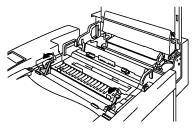
-
Verwijder de OPC-riemeenheid uit de printer.
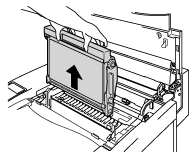
-
Verwijder de spanpennen aan weerszijden van de nieuwe OPC-riemeenheid.
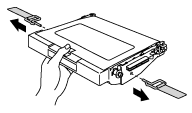
-
Verwijder het beschermvel van de nieuwe OPC-riemeenheid. Raak het groene gedeelte van de OPC-riemeenheid niet aan.
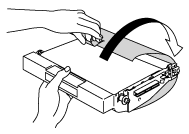
-
Plaats de nieuwe OPC-riemeenheid in de printergeleiders met de platte zijde naar u toe gericht.
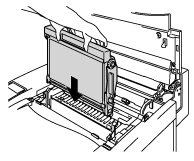
- Druk de vergrendelingshendels van de OPC-riemeenheid aan beide zijden van de OPC-riemeenheid naar achteren om de cartridge in de printer te vergrendelen.
-
Sluit de klep aan de voorzijde en die aan de bovenzijde.
-
Druk op de aan/uit -knop om de printer in te schakelen.
-
Druk op een van de menuknoppen (+,-, Set of Back) om de printer offline te zetten.
-
Druk op + of - totdat „RESET MENU” wordt weergegeven.
-
Druk op set om naar het volgende menuniveau te gaan en druk vervolgens op + of - totdat „PARTS LIFE” (LEVENSDUUR ONDERDELEN) wordt weergegeven.
- Druk op set en druk vervolgens op + totdat „OPC-riemeenheid” wordt weergegeven.
- Druk op set en vervolgens opGo. De printer staat nu GEREED.
Feedback
Geef hieronder uw feedback. Aan de hand daarvan kunnen wij onze ondersteuning verder verbeteren.
